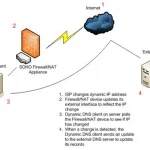DNS động là gì bạn có thể hỏi? Về cơ bản, DNS động là dịch vụ được cung cấp bởi các nhà cung cấp bên thứ ba, theo đó địa chỉ IP thay đổi liên tục do ISP cung cấp sẽ được cập nhật thường xuyên và được liên kết với tên máy chủ do công ty cung cấp. Nếu bạn có kết nối Internet băng thông rộng ở nhà, rất có thể bạn có địa chỉ IP động.
Địa chỉ IP động thay đổi thường xuyên so với địa chỉ IP tĩnh không bao giờ thay đổi. Thông thường, việc thay đổi địa chỉ IP không gây ra bất kỳ sự cố nào cho đến khi bạn cố gắng kết nối với một thiết bị cục bộ từ bên ngoài mạng gia đình. Với địa chỉ IP thay đổi liên tục, bạn có thể kết nối được vài lần nhưng không được sau khi cập nhật địa chỉ IP.
Vậy tại sao bạn lại muốn tìm thấy máy tính của mình trên Internet ngay từ đầu? Vâng, có một số lý do tại sao bạn có thể muốn biết địa chỉ IP động của mình:
1. Kết nối với máy tính của bạn thông qua Remote Desktop Connection và truy cập các tệp của bạn
2. Truyền phát âm thanh và video từ máy chủ phương tiện gia đình của bạn tới bất kỳ vị trí nào trên thế giới
3. Xem và điều khiển camera IP từ mọi nơi
Còn nhiều lý do nữa tại sao việc biết địa chỉ IP của bạn có thể hữu ích. Vậy tại sao không phải ai cũng có địa chỉ IP tĩnh? Chà, về cơ bản, việc các ISP tiếp tục luân chuyển địa chỉ IP cho khách hàng của họ sẽ rẻ hơn rất nhiều. Nếu muốn có địa chỉ IP tĩnh, bạn sẽ phải trả thêm phí hàng tháng và hầu hết các ISP thậm chí sẽ không cung cấp chúng cho khách hàng dân cư.
Nội dung bài viết
Thuốc nổ DNS
Đó là lúc DNS động phát huy tác dụng. Sử dụng dịch vụ này, về mặt lý thuyết bạn có thể tạo một địa chỉ IP tĩnh cho máy tính ở nhà của mình. Đây là cách nó hoạt động. Khi truy cập bất kỳ trang web nào trên Internet, bạn có thể nhập địa chỉ IP hoặc nhập tên miền, chẳng hạn như www.online-tech-tips.com. Có các máy chủ DNS trên toàn thế giới theo dõi tên nào tương ứng với địa chỉ IP số nào.
Khi bạn truy cập một trang web, trước tiên máy tính của bạn sẽ tra cứu địa chỉ IP từ máy chủ DNS và sau đó yêu cầu trang web đó. Điều này rất tốt cho các máy chủ có địa chỉ IP tĩnh không bao giờ thay đổi, nhưng nó không phù hợp lắm với các máy chủ sử dụng kết nối băng thông rộng tại nhà. Điều này có nghĩa là máy chủ của bạn liên tục “di chuyển” trên Internet và nó làm xáo trộn mối quan hệ một-một giữa tên miền và địa chỉ IP.
Giải pháp thiết lập DNS động, theo đó máy chủ của bên thứ ba theo dõi địa chỉ IP hiện tại của nó và cung cấp thông tin này khi bạn nhập tên miền duy nhất của mình. Bằng cách này, bạn có thể cung cấp cho địa chỉ IP động của mình một địa chỉ IP tĩnh ảo. Khi kết nối với máy tính, bạn có thể nhập tên miền hoặc ping tên miền để tìm địa chỉ IP hiện tại.
Tên miền luôn là tên miền phụ của công ty mà bạn đang thiết lập tài khoản. Ví dụ: một nhà cung cấp dịch vụ DNS động là no-ip.com. Vì vậy, khi bạn đăng ký và tạo tên máy chủ, nó sẽ trông giống như aseemkishore.no-ip.com. Phần đầu tiên là bất cứ điều gì bạn muốn miễn là người khác chưa lấy nó.
Để xác định địa chỉ IP hiện tại của bạn, tất cả các dịch vụ này hoạt động theo một trong hai cách: bạn cài đặt một phần mềm trên máy tính để liên tục cập nhật máy chủ của chúng hoặc bạn định cấu hình dịch vụ trên bộ định tuyến của mình, nếu nó được hỗ trợ. Rất nhiều bộ định tuyến mới hơn có nhà cung cấp DNS động như DynDNS tích hợp sẵn, vì vậy bạn có thể yêu cầu bộ định tuyến tự động cập nhật địa chỉ IP thành nhà cung cấp DNS động khi địa chỉ đó thay đổi.
Cách thiết lập DNS động
Một trong những nhà cung cấp DNS động tốt nhất là DynDNS, nhưng gần đây họ đã loại bỏ tất cả các gói miễn phí vào năm 2014. Gói truy cập từ xa của họ chỉ có 25 USD, khá rẻ so với các tính năng bạn nhận được nhưng vẫn không miễn phí!
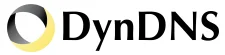
Nếu bạn thực sự có kế hoạch kết nối từ xa từ nhiều nơi khác nhau trên thế giới và muốn thứ gì đó thật đáng tin cậy thì DynDNS chắc chắn đáng để trả tiền.
Tuy nhiên, có một số tùy chọn miễn phí hoạt động khá tốt và phù hợp với hầu hết mọi người. Tôi sẽ viết về trang yêu thích hiện tại của tôi, đó là no-ip.com. Tôi cũng sẽ đề cập đến một vài điều nữa ở cuối bài viết.
không có ip
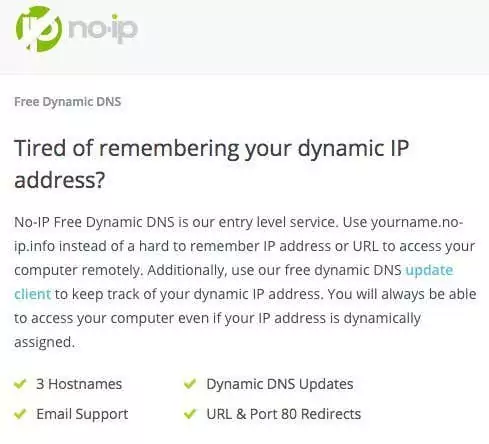
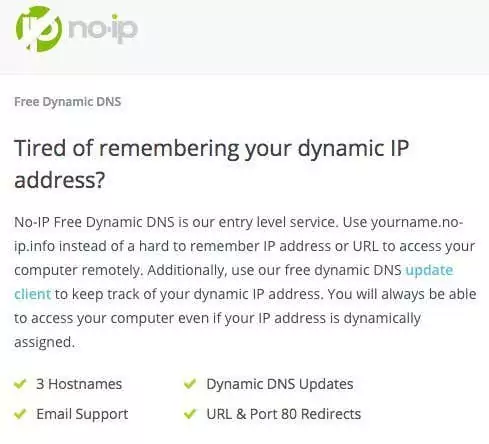
DNS động miễn phí được cung cấp bởi no-ip bao gồm tối đa 3 tên máy chủ, hỗ trợ email, cập nhật DNS động (rõ ràng) và chuyển hướng URL & Cổng 80. Có nhiều tên máy chủ là một tính năng hay trong trường hợp bạn có nhiều thiết bị muốn truy cập từ xa và bạn muốn có một tên máy chủ khác nhau cho mỗi thiết bị. Các thiết bị cũng có thể có các vị trí khác nhau, vì vậy bạn có thể sử dụng một tên máy chủ để kết nối với máy tính ở nhà và một tên máy chủ khác để kết nối với máy tính ở nơi làm việc.
Để bắt đầu, hãy nhấp vào nút Đăng ký ngay và tạo tài khoản của bạn. Bạn sẽ được yêu cầu nhập một tên máy chủ và bạn có thể nhập tên đó vào hoặc chọn tạo nó sau.
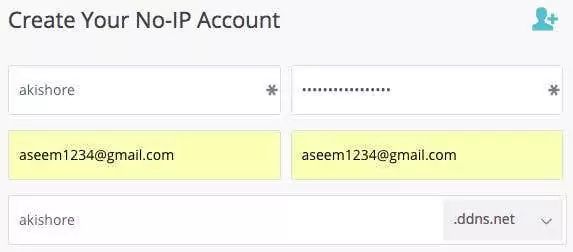
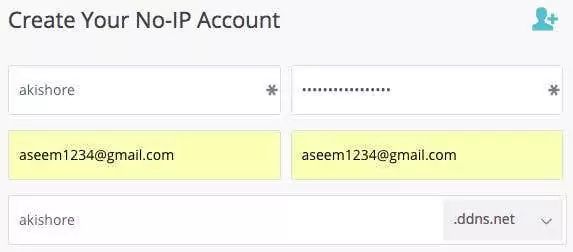
Bạn sẽ nhận được email xác nhận và sau khi đăng nhập vào trang web, bạn sẽ được đưa đến khu vực thành viên và một cửa sổ bật lên sẽ xuất hiện với các bước bạn phải thực hiện tiếp theo.
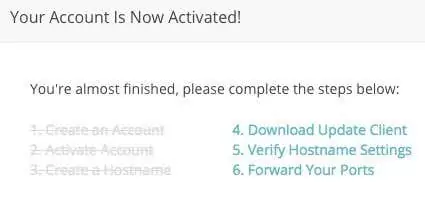
Điều tiếp theo cần làm là tải xuống ứng dụng khách cập nhật, vì đó là công cụ sẽ liên tục cập nhật các máy chủ không có ip với địa chỉ IP động hiện tại của bạn.
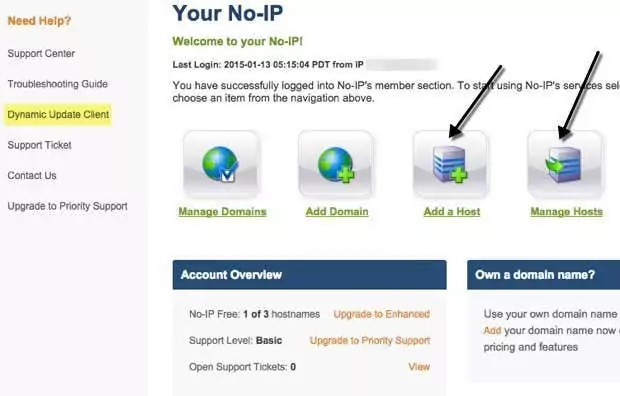
Nếu cửa sổ bật lên không xuất hiện khi bạn đăng nhập, bạn chỉ cần nhấp vào Ứng dụng khách cập nhật động ở menu bên trái. Nó sẽ tự động xác định hệ điều hành của bạn và hiển thị bản tải xuống chính xác cho Mac, Windows, v.v.
Sau khi chạy nó, trước tiên bạn cần phải đăng nhập bằng thông tin đăng nhập không có ip của mình như hiển thị bên dưới.
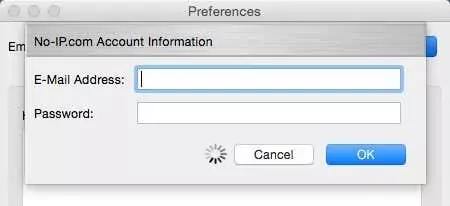
Sau khi thực hiện việc đó, bạn sẽ nhận được một số thông báo về việc chọn máy chủ. Nó sẽ liệt kê tên máy chủ bạn đã tạo, vì vậy chỉ cần chọn hộp bên cạnh tên bạn muốn.
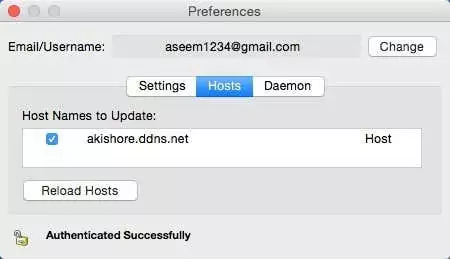
Điều duy nhất tôi muốn đề xuất là nhấp vào Daemon tab và nhấp vào Bắt đầu nút và cũng kiểm tra Khởi chạy Daemon khi khởi động hệ thống hộp. Nếu thực hiện việc này, bạn sẽ không phải chạy chương trình cập nhật máy khách vì sẽ có ứng dụng nền này thực hiện việc cập nhật tự động.
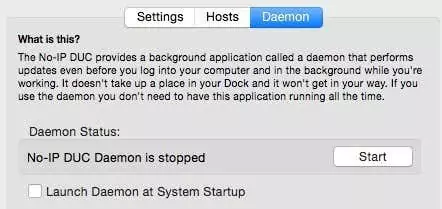
Nếu bạn không khởi động Daemon, bạn sẽ cần phải duy trì chương trình cập nhật luôn chạy. Nó sẽ chỉ nằm trên màn hình của bạn và cho bạn biết trạng thái hiện tại.
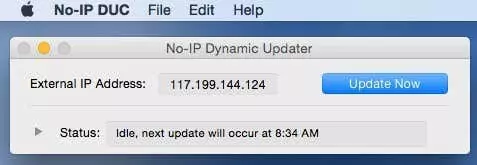
Bạn cũng có thể bấm vào Settings tab và chọn hộp để khởi động chương trình cập nhật khi đăng nhập. Tuy nhiên, tôi thấy sẽ thuận tiện hơn nhiều khi chỉ sử dụng daemon và không phải lo lắng về ứng dụng đã cập nhật.
Bây giờ bạn có thể chỉ cần ping tên máy chủ (akishore.ddns.net trong trường hợp của tôi) và nhận địa chỉ IP động chính xác. Bạn cũng có thể thêm nhiều tên máy chủ hơn bằng cách nhấp vào Thêm máy chủ nút từ khu vực thành viên.
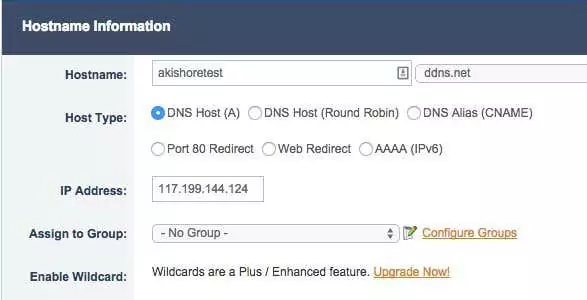
Theo mặc định, tên máy chủ đầu tiên bạn tạo sử dụng Máy chủ DNS (A) cho Loại máy chủ. Đây sẽ là thứ mà 99% người dùng sẽ sử dụng. Nếu bạn di chuột qua các dấu chấm hỏi nhỏ bên cạnh cài đặt, bạn sẽ nhận được thông tin chi tiết hơn về từng tùy chọn.
Nếu bạn đang chạy một máy chủ web và ISP của bạn đã chặn lưu lượng truy cập đến trên cổng 80, điều mà nhiều ISP làm, thì bạn có thể chọn Chuyển hướng cổng 80. Về cơ bản, bạn chạy máy chủ web của mình trên một cổng khác và sau đó chỉ định số cổng đó trong cài đặt không có ip. Người dùng sẽ không phải nhập số cổng vào URL để kết nối với máy chủ web.
Web trực tiếp sẽ chỉ chuyển hướng người dùng đến bất kỳ URL nào bạn muốn. Rõ ràng tùy chọn này không thể được sử dụng cho các kết nối từ xa vì nó chỉ chuyển hướng đến một URL khác.
Bỏ qua mọi thứ khác trên trang và nhấp vào Thêm máy chủ. Bây giờ bạn có thể tải xuống phần mềm máy khách trên một máy khác và chọn tên máy chủ mới cho phiên bản cụ thể đó của chương trình cập nhật.
Lưu ý rằng bạn chỉ hoàn thành một bước trong việc thiết lập quyền truy cập từ xa vào một thiết bị trên mạng cục bộ của mình. Bây giờ bạn phải chuyển tiếp các cổng thích hợp trên bộ định tuyến tới các thiết bị thích hợp trên mạng của mình. May mắn thay, tôi đã viết rất nhiều về chuyển tiếp cổng và cách bạn có thể định cấu hình nó trên bộ định tuyến của mình.
Đó là về nó. Khi bạn đã chạy DNS động và thiết lập chuyển tiếp cổng, bạn có thể sử dụng tên máy chủ mới của mình cùng với số cổng (akishore.ddns.net:3389) để kết nối với máy tính hoặc webcam hoặc bất cứ thứ gì khác.
Như tôi đã nói trước đó, no-ip không phải là lựa chọn duy nhất cho DNS động. Dưới đây là một vài chi tiết có đánh giá tốt.
https://www.dnsdynamic.org/
https://duckdns.org/install.jsp
http://www.changeip.com/services/free-dynamic-dns/
Quá trình sau khi thiết lập DNS động có thể hơi phức tạp, vì vậy nếu bạn có bất kỳ câu hỏi nào, vui lòng gửi bình luận. Thưởng thức!